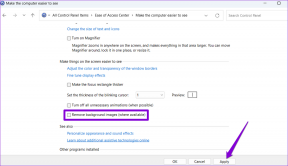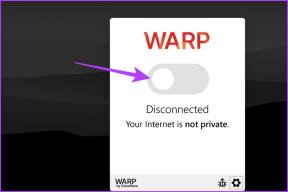Kuidas hankida Androidis iOS-i sarnane abistav puudutus
Miscellanea / / November 29, 2021

Võib-olla olete teadlik iOS-i funktsioonist nimega Abistav puudutus. See funktsioon aitab kasutajatel olukordades, kus neil on probleeme ekraani puudutamisega või iPhone'i nuppude vajutamisega. Kuni iPhone 5-ni oli abistava puutenupu peamine kasutusala olnud selle kasutamine pehme koduklahvina riistvaranupu asemel.
Kuid nüüd, kui iPhone on kasutusele võtnud suurema ekraaniga seadmed, osutub see inimestele, kellele see meeldib, tõesti kasulikuks juhtida seadet ühe käega. Assistive Touch annab väikese ujuva ikooni, mis asub seadme ühes või teises servas. Kui kasutaja seda puudutab, avaneb ujuv menüü, mis võimaldab kasutajal teatud kiireid toiminguid teha.
Miks Assistive Touch Androidile?
Kasutades eelmisel päeval Redmi Note 4G-d, jäi mulle mulje, et see funktsioon võib olla väga kasulik ka Androidi kasutajatele, kellel on raske ühe käega suurematel ekraanidel töötada. Parim osa oli see, et ma ei pidanud ootama, kuni Google rakendab selle funktsiooni ühes nende tulevastest Androidi versioonidest. Olin kindel, et selle jaoks on rakendus olemas. Pärast mõningaid otsinguid ja testimist valisin Play poest käsitsi välja rakenduse, mis toob Androidile abistava puudutuse.
EasyTouch Androidile
EasyTouch Androidile on ujuv rakendus, mis jääb teie Androidi ekraanile ja aitab teil sagedasi toiminguid hõlpsalt teha.
Kui olete rakenduse installinud, näete ekraani serval väikest sinist punkti. Lihtsa käivitusmenüü avamiseks puudutage seda. Esimesel ekraanil on mõned põhivalikud, kust saate seadme lukustada, mälu tühjendada ja avakuvale minna. Saate pühkida paremale teisele ekraanile, mis annab teile äratuse ja menüünupu koos tagasi- ja ekraanipildi valikutega.


Märge: Android-süsteemi piirangute tõttu nõuab rakendus taga- ja ekraanipildi valikute kasutamiseks seadme juurjuurdepääsu.
The Seaded EasyTouchi valik ei ava rakenduse konfiguratsiooni. Selle asemel avab see teie Android-seadme jaoks kiired juhtnupud. Saate juhtida raadioseadeid, ekraani pööramist ja seadme heledust.


EasyTouchi kõige kasulikum funktsioon on see, et see annab võimaluse lisada menüüsse 8 oma lemmikrakendust. Suunduge poole Kasuks valikut ja puudutage rakenduse ikooni, et lisada mõned sageli kasutatavad rakendused. See võib aidata käivitada enimkasutatud rakendusi mis tahes ekraanil, kus viibite.


Kui sinine täpp Androidiga töötades teie teele jääb, võite selle visata ükskõik millisesse serva. Punkti mõneks ajaks keelamiseks lihtsalt puudutage ja hoidke seda all. Kui vajate seda tagasi, puudutage lihtsalt sahtlis olevat teatist. Sinist teemat saab muuta, laadides rakendusest alla täiendavaid teemasid. Saate valida paljude tasuta teemade hulgast. EasyTouchi välimust ja käitumist saab kohandada rakenduse konfiguratsioonis.


Järeldus
Nii et see oli EasyTouchi kohta peaaegu kõik. Rakendust saab tasuta kasutada ilma piiranguteta. Selle servad on siiski pisut karmid ja selle parandamiseks kulub tõenäoliselt paar värskendust, kuid see ei tundunud minu testimisel liiga suur probleem. Kui teil on telefoni juurjuurdepääs, on sellel veelgi rohkem eeliseid, seega proovige seda.